Microsoft beschreibt im Detail die Problemumgehung für Xbox-Spielpass-Installationsfehler
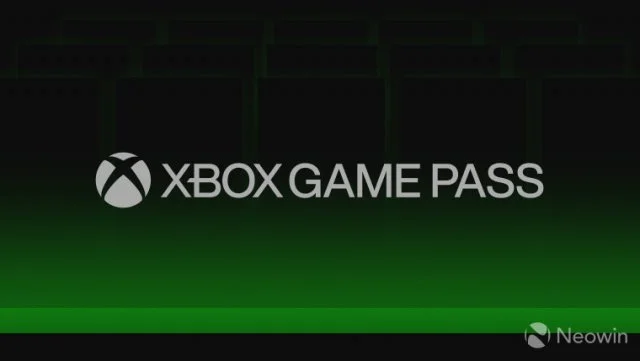
Wenn Sie versuchen, das Xbox Game Pass-Spiel auf Ihrem Gerät mit Windows 10 zu installieren oder auszuführen, können Sie auf die Microsoft Store-Seite für Gaming-Dienste weitergeleitet werden. Zusätzlich tritt ein Fehler auf 0x80073d26 oder 0x8007139F auf.
Fehler erscheinen mit dem folgenden Beitrag:
Etwas Unerwartetes passiert
Die Botschaft über dieses Problem hilft uns, es besser zu verstehen. Sie können ein bisschen warten und versuchen Sie es erneut oder starten Sie das Gerät neu. Das kann helfen.
Bypasspfad
1. Öffnen Sie den Notizblock.
2. Kopieren Sie das folgende PowerShell-Skript in ein leeres Notizblock-Dokument:
Get-AppXPackage * GamingServices * -AllUser | Entfernen-Appxpackage -AllUser
Entfernen-Item-Pfad "HKLM: \ System \ Currentcontrolset \ Services \ GamingServices" -Recurse
Entfernen-Item-Pfad "HKLM: \ System \ Currentcontrolset \ Services \ GamingServicesNet" -Recurse
3. Drücken Sie Strg + S, um das Dialogfeld Speichern als Dialogfeld zu öffnen.
4. Geben Sie im Feld Dateiname RepairGamingServices.ps1 ein.
5. Ändern Sie das Dateitypfeld in alle Dateien (*. *).
6. Klicken Sie auf Speichern.
7. Klicken Sie mit der rechten Maustaste auf das PowerShell-Skript und wählen Sie Start vom Administrator aus.
8. Starten Sie Ihr Gerät neu.
9. Starten Sie die Xbox-Anwendung. Sie sollten ein blaues Banner mit dem folgenden Beitrag sehen:
Diese Anwendung erfordert eine zusätzliche Komponente. Spieledienste sind für einige Spiele erforderlich. Administratorgenehmigung erforderlich. einstellen
10. Wählen Sie Set ein, um die Gaming-Dienste neu installieren zu können.
11. Nachdem die Installation abgeschlossen ist, können Sie Spiele installieren und ausführen.
Einige Benutzer berichteten auch, dass anstelle von vollständigen Schritten ein einfaches Löschen von zwei Registrierungsschlüssel das Problem für sie löst.
1. Öffnen Sie den Regedit im Namen des Administrators.
2. Entfernen Sie [HKEY_LOCAL_MACHINE \ system \ currentcontrolset \ dienste \ systemingservices].
3. Entfernen Sie [HKEY_LOCAL_MACHINE \ system \ currentcontrolset \ dienste \ gamingservicesNet].
4. Starten Sie den PC neu.
5. Installieren Sie Gaming-Dienste.